Vous souhaitez exporter et sauvegarder vos favoris Internet Explorer, juste pour être sûr, ou peut-être vous installez un nouvel ordinateur et vous souhaitez également pouvoir réimporter vos favoris Internet Explorer sur ce nouvel ordinateur. Avec ces instructions, je vais vous montrer étape par étape comment exporter les favoris d'Internet Explorer vers un fichier, puis réimporter ce fichier plus tard.
Ce n'est pas compliqué d'exporter les favoris d'Internet Explorer, avec les instructions et les images ci-dessous vous y arriverez certainement.
Vous pouvez exporter les favoris d'Internet Explorer à partir de Windows 7, Windows 8 et Windows 10.
Les images sont différentes sous Windows 10, mais l'exportation des favoris fonctionne de la même manière pour toutes les versions d'Internet Explorer.
Exporter les favoris d'Internet Explorer
- Sur le navigateur Internet Explorer.
- Cliquez sur l'icône étoile en haut à droite du navigateur Internet Explorer.
- Sélectionnez la flèche vers le bas comme dans l'exemple ci-dessous.
- Cliquez sur dans le menu Importer et exporter
- Nous allons exporter, alors choisissez Exporter vers un fichier
- Si vous souhaitez exporter tous les favoris, sélectionnez le dossier principal appelé Favoris et cliquez sur suivant
- Vous pouvez choisir si vous souhaitez exporter les Favoris, les Flux (Flux XML) ou les Cookies.
- Sélectionnez un emplacement dans lequel écrire le fichier .htm pour la sauvegarde, puis cliquez sur Exportateurs
Vous avez maintenant les favoris de Internet Explorer exporté avec succès.
Succès? Partagez l’information et aidez les autres !

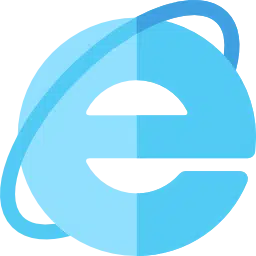
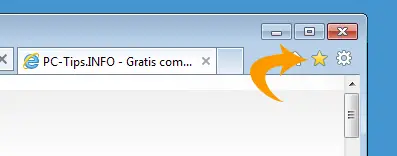
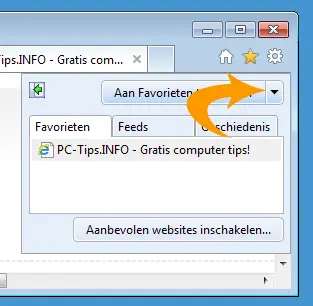
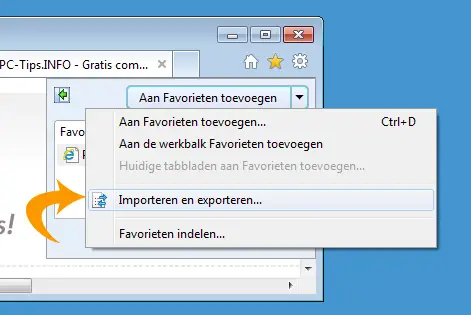
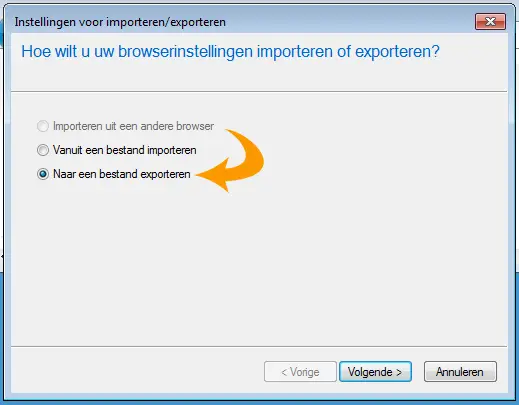
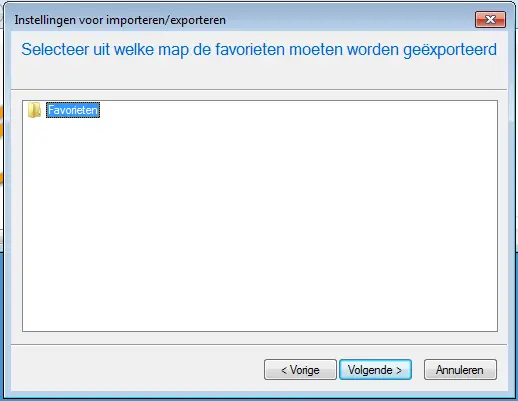
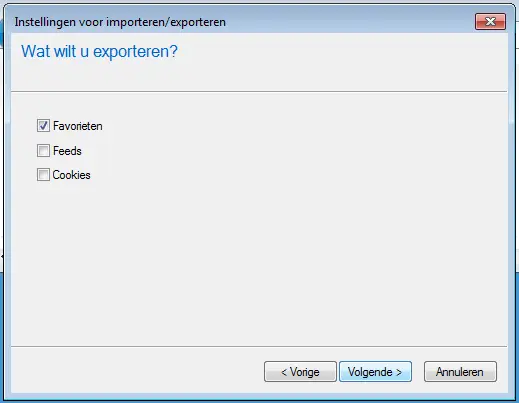
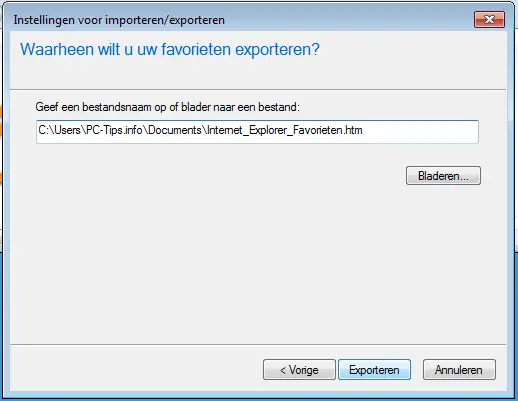
Je bénéficie de toutes les suggestions que vous m'apportez, j'essaye tout ce que je juge nécessaire et ça marche. merci pour les suggestions. Cordialement, B de Haas
Le fichier HTM ne devrait-il pas aller sur OneDrive au lieu du lecteur C: ? Ou cela n'a pas d'importance ?
N'a pas d'importance. Cependant, OneDrive est effectivement une bonne option !